二、手机修改DNS方法
手机修改DNS方法与电脑有所不同,另外安卓和iPhone手机设置又有所不同,下面我们分别来介绍下。
安卓手机修改DNS方法:
1、安卓手机改DNS是在设置中找到无线网络一项,然后进入已连接的网络详情页,因为各种安卓手机的图标不同,小编只能做个示意,具体图标样式会不太一样,但基本看了这里的介绍,都能找到哦。
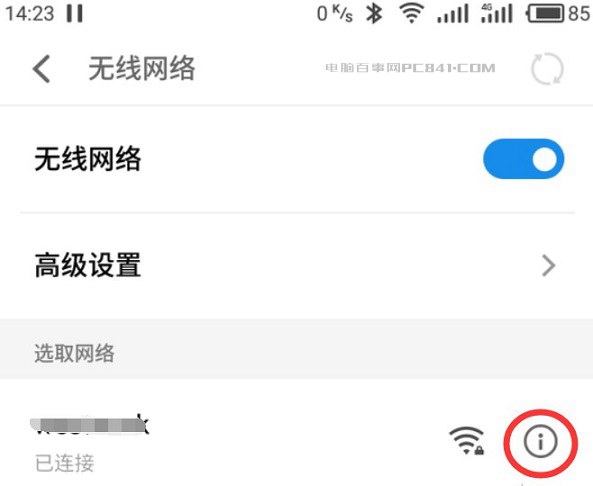
2、然后在无线网络的详情页面下,找到“静态IP”项点进去。
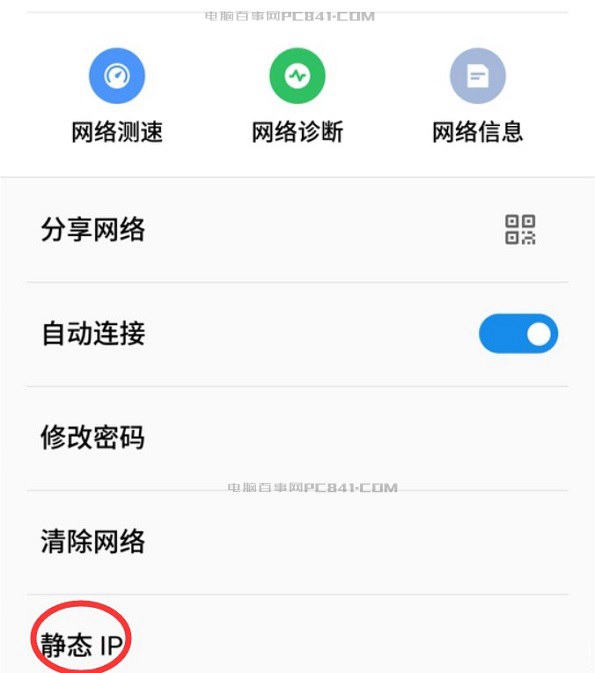
3、接下来先开启已连接的无线网络静态IP设置,上半部分路由自动分配好的不动,下划找到DNS,分别修改两个地址就可以了。
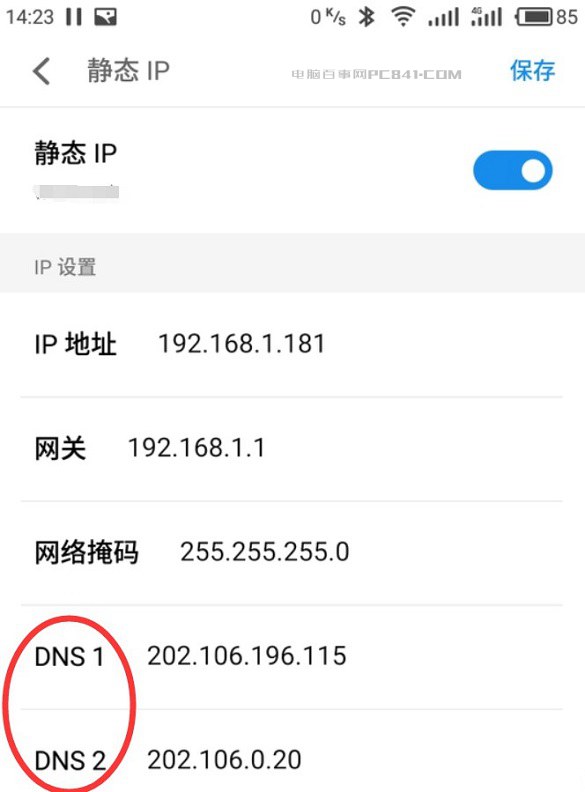
如果还没看懂,可以继续看下更详细的图文教程:「安卓手机怎么设置DNS Android手机修改DNS图文教程」。
苹果手机iPhone修改DNS方法:
1、iOS系统的的设置也差不多,在设置中找到无线局域网(有些版本名称为Wi-Fi),点进去,如下图所示。
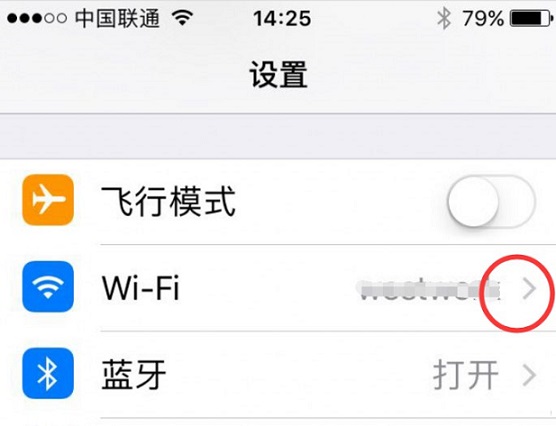
2、与安卓系统类似,点进已连接的无线连接进行设置,如下图所示。
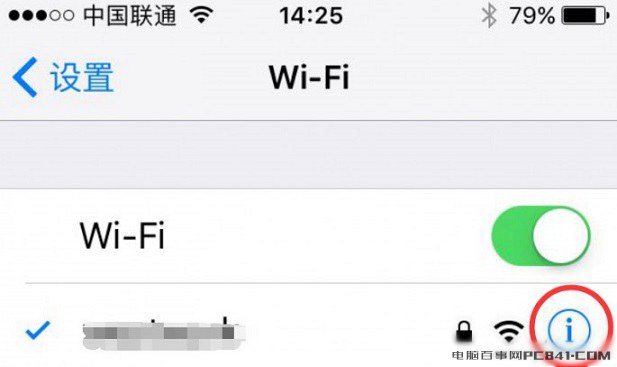
3、在详情页面里,上面的也都不用管,只修改DNS地址即可。注意不同的是,iOS系统只有一个DNS地址列,所以只填写一个就好了。
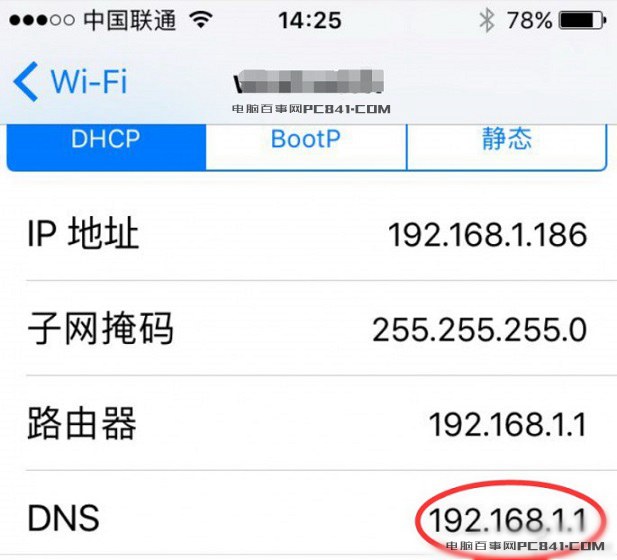
如果还没看懂,可以继续看下更详细的图文教程:「iPhone怎么设置DNS iPhone6设置DNS教程」。




